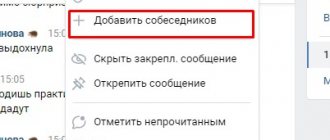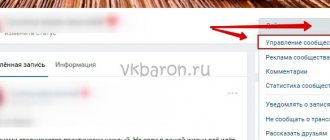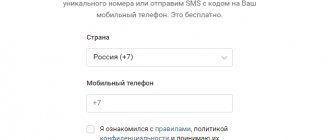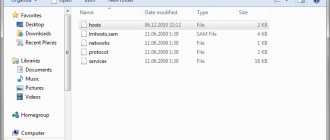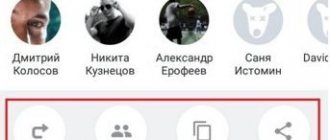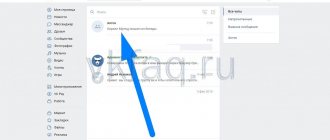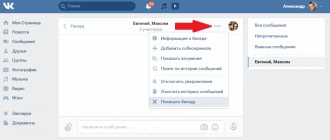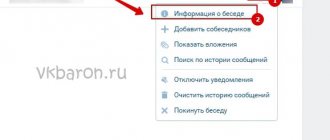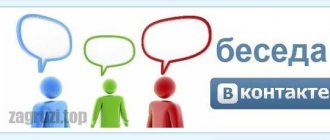Всем привет! В одной из своих предыдущих статей я уже рассказывал, что такое беседа ВКонтакте и как её создать. Если коротко, то это чат с несколькими пользователями, в котором можно обсуждать важные вопросы, прошедшие события, делиться фотографиями и еще многое-многое другое. Сегодня же мы поговорим о том, как пригласить в беседу в ВК различными способами и как вернуть тех, кто из неё вышел.
Как добавить друга в беседу
После того, как вы узнали несколько важных моментов касательно онлайн-диалогов, можете переходить к главной части сегодняшней инструкции. Немного ниже вы познакомитесь с алгоритмом необходимых операций для переноса товарища в соответствующий чат.
На компьютере
Начнём с набора манипуляций для персональных компьютеров и ноутбуков. Вам придётся проделать следующие шаги:
- Открываем десктопную альтернативу официального сайта ВК. Нажимаем ЛКМ по разделу «Месседжер». Затем, находим подходящий онлайн-чат и открываем его в отдельной вкладке. Рядом с основной фотографией диалога вы сможете заметить значок в виде трех горизонтально размещенных точек. Кликните прямо по нему левой кнопочкой мышки.
- Как только вы выполните действие выше, на текущей вкладке выдвинется небольшое окошко. Вам придется найти там пункт «Добавить собеседников» и щелкнуть по нему боковой клавишей мышки.
- После чего, покажется список с вашими друзьями на интернет-платформе. Просто найдите подходящего юзера и клацните по нему ЛКМ.
- Если на страничке имеется белая галочка на синем фоне, то вы все делаете верно. Теперь, нажимайте ближней к вам клавишей мыши по надписи «Добавить собеседников».
- Готово! Как только вы закончите выполнять шаг выше, появится уведомление о том, что была добавлена определенная личность.
На телефоне
Если с десктопной версией площадки разобрались, то теперь рассмотрим мобильный вариант соц. сети ВК. Так как приложение для техники с операционной системой iOS немного отличается от софта для телефона на базе Android, то имеет смысл познакомиться с двумя вариациями смартфона.
Android
Если вы захотите отправить запрос на участие в онлайн-обсуждении через гаджет с ОС Android, то вам для этого достаточно проделать такие манипуляции:
- На мобильном устройстве с операционной системой Android открываем приложение от соц. сети ВК. Переходим на страницу с беседой. Щелкаем один разок по ярлыку в виде круга с небольшой черточкой внутри, который расположен в правом верхнем углу раздела.
- На открывшейся вкладке отыскиваем строчку «Добавить участника» и кликаем прямо по ней.
- Как только вы это сделаете, вас перебросит на страничку для выбора конкретного лица (или нескольких лиц) из списка ваших товарищей на платформе. Просто нажмите один раз по конкретному юзеру.
- После чего, немного левее имени персонального аккаунта должна появиться галочка на голубом фоне. Если так и произошло, то можете клацать по графе «Добавить».
- После этого по центру страницы появится окошко с вопросом. Если вы желаете показать приглашенному собеседнику последние 250 высказываний, то нажимайте по графе «Показать». А если нет, то щёлкните по надписи «Не показывать».
- На этом все. Таким нехитрым образом можно пригласить своего товарища в онлайн-чат через мобильное приложение.
iPhone
Через айфон тоже возможно пригласить своего друга в специально отведенное место для общения на интернет-площадке ВКонтакте. В этом поможет следующий перечень операций:
- Открываем официальное приложение ВК на айфоне. Переходим в раздел «Мессенджер» и заходим в соответствующий чат. В верхней правой части экрана должен быть значок в виде круга с палочкой внутри. Именно по нему и потребуется щелкнуть.
- Таким образом, вы откроете характерную вкладку с настройками. В нижней части странички должна располагаться графа «Присоединить участников». Просто кликните прямо по ней.
- После чего, появится список с вашими друзьями на интернет-площадке. Выберите подходящего юзера и щёлкните по нему один разок.
- Если немного левее имени выбранного индивида появилась галочка в синем кружочке, то вы все делаете правильно. Остаётся только нажать один разок по разделу «Пригласить» в нижней части экрана.
- На следующей вкладке будет предложено показать товарищу последние сообщения. Если вы это хотите сделать, то клацните по характерной строке. В любом случае, для продолжения потребуется кликнуть по надписи «Готово».
- Вот, собственно, и все. Как только вы проделаете весь представленный алгоритм действий, ваш друг из ВК будет добавлен в интернет-беседу.
Форматы связи для нескольких участников
Разговаривать по Skype сразу с несколькими участниками возможно в двух вариантах. Это аудиоконференция, когда собеседники только слышат друг друга, но не видят. И видеоконференция, в этом случае разговор идет с использованием веб-камеры устройства.
Видеоконференция
Чтобы позвонить в группе с использованием видео, необходимо:
- Зайти в мессенджер и выбрать нужную групповую беседу;
- В открывшемся чате нажать иконку видеокамеры;
- Дождаться ответа участников.
Во время такого разговора собеседники будут видеть и слышать друг друга.
Аудиоконференция
Чтобы совершить звонок сразу нескольким собеседникам только с использованием аудио, то есть, создать аудиоконференцию, необходимо:
- Зайти в Skype и открыть чат с нужной группой друзей;
- В открывшемся чате нажать иконку телефонной трубки;
- Дождаться ответа собеседников.
Аудиоконференция не позволяет увидеть лица собеседников, только слышать и передавать голос.
Групповые текстовые чаты
Кроме голосового и видео общения в мессенджере Skype реализована также функция текстового общения. В таком формате собеседники не будут ни слышать, ни видеть друг друга, однако могут общаться с помощью текстовых сообщений. Чтобы начать такой чат, нужно всего лишь открыть или создать группу, написать что-либо в текстовом чате и отправить сообщение.
Как добавить в беседу человека, которого нет в друзьях
Выше была предоставлена пошаговая инструкция по добавлению пользователя в определённый чат. Однако она будет актуально только в том случае, если потенциальный собеседник находится в списке ваших друзей. Далее вы узнаете о том, как отправить заявку на участие в определенном диалоге юзеру, которого нет в списке ваших товарищей.
На компьютере
Как и в предыдущий раз, начнём с последовательности операций для стационарных компьютеров или ноутбуков. В этот раз алгоритм следующий:
- Открываем браузер и в нем находим основной ресурс ВКонтакте. Переходим на вкладку с открытой интернет-беседой. Затем, находим на текущей страничке главную заставку интернет-чата и кликаем по ней левой клавишей мышки.
- Таким образом, вы сможете открыть специализированное окошко для различных настроек выбранного места для переписок. Вам потребуется отыскать там графу «Ссылка на беседу» и нажать прямо этой надписи.
- После чего, появится ещё одно окно. От вас потребуется лишь клик боковой кнопкой мышки по пункту «Скопировать». Обратите внимание, что вам разрешается сделать созданное приглашение недействительным в любое время. Данная функция может понадобиться в том случае, если вы отправили запрос не тому собеседнику.
- Теперь, можете отправлять данный адрес какому-либо пользователю. На скриншоте ниже вы сможете увидеть, как отображается приглашение у другого юзера. Чтобы принять запрос, ему потребуется клацнуть ЛКМ по слову «Присоединиться».
- Вот, собственно, и все. Именно так и работает приглашение по специально созданной ссылке.
На телефоне
Если вы пожелаете присоединить стороннюю персону в онлайн-чат на ресурсе ВКонтакте через мобильный гаджет, то для этого придётся проделать элементарный набор таких операций:
- Запускаем главное приложение от соц. сети ВК на мобильном устройстве. Переходим на вкладку с онлайн-беседой. Необходимо будет отыскать значок в виде круга с палочкой внутри и нажать прямо по нему один разок. Данный значок занимает правый верхний угол страницы.
- Затем, когда вас перекинет на новый раздел, вы сразу заметите пункт «Ссылка на чат». Как вы уже могли понять, именно по нему и потребуется клацнуть.
- После чего, откроется еще одна страничка, на которой будет располагаться нужный индивидуальный адрес. Просто щёлкните один раз по надписи «Скопировать ссылку».
- Следующее, что вам потребуется сделать — скинуть данный адрес тому пользователю, которому необходимо появиться в чате. Если вы сделаете все правильно, то ваш товарищ увидит такое сообщение:
- Ему потребуется нажать по пункту «Открыть». Как только он это сделает, его сразу же перекинет в соответствующий онлайн-чат. Чтобы войти в него, достаточно написать какое-нибудь сообщение.
- На этом все. Благодаря предложенному выше порядку шагов, вы сможете пригласить любого юзера в своё место для общения.
Как сделать скайп конференцию пошагово?
Создание конференций в Skype достаточно простое действие. Для этого необходимо:
- Открыть программу и войти в учетную запись;
- В списке контактов выбрать одного из будущих участников конференции;
- В открывшемся чате с этим человеком нажать кнопку «Создание группы»;
- В выпавшем окне выбрать всех, кто будет участвовать в разговоре;
- Нажать «Готово»;
- Во вновь появившейся беседе нажать на иконку аудио или видеозвонка;
- Дождаться ответа участников;
- Конференция создана.
Почему нельзя добавить пользователя в беседу
Существует несколько очевидных ситуаций, в которых не получится пригласить какого-либо человека на интернет-ресурсе. Например:
- В онлайн-чате уже находится максимальное число участников (500).
- Данного индивида ранее исключили из этого места для общения.
Безусловно, в работе площадки порой возникают различные проблемы, которые могут сказаться на добавлении юзера социальной сети в чат.
Если вы внимательно ознакомились с представленной инструкцией, то вы теперь знаете, как без проблем можно присоединить конкретного собеседника в беседу на платформе ВК. Причём, сделать вы теперь это сможете через любой вид устройства. Помимо этого, вы узнали множество важной информации, касающейся функционирования интернет-бесед.
Как настроить конференц связь?
Основные настройки конференц-связи автоматически устанавливаются самой программой. Пользователь может только изменять название чата и добавлять или удалять собеседников, если он является создателем группы. Для этого необходимо:
- Зайти в созданный чат;
- Нажать на название (по умолчанию «Безымянный чат»);
- В открывшемся меню нажать на название, изменить его и сохранить;
- В списке участников найти тех пользователей, которые будут удалены из чата, и нажать на кнопку «Удалить», появляющуюся при наведении;
- Нажать на кнопку «Добавить людей» и выбрать нужных в списке контактов.
Страницы
понедельник, 28 августа 2021 г.
Меня иногда добавляют в «беседы» Вконтакте и я не знаю кто добавляет, как и зачем. Добавить туда, по всей видимости, тебя может кто угодно, даже если это не твой друг.
Настраивать это в ВК нельзя и это очень странно. В ВК можно настраивать что угодно, к примеру кто может приглашать тебя в приложения, но по беседам настроек нет.
Этим начали пользоваться и мошенники, которые добавляют в беседы кучу народу, а в беседах спамят рекламой. Не понимаю почему администрация Вконтакте не сделала настройки, которые позволяют запретить людям добалять тебя в беседы, но надеюсь что сделает.
Итак, как как покинуть беседу в ВК и как сделать так, чтобы тебя туда не добавляли?
Покинуть беседу просто.
В беседе нажмите на три точки, а затем выберите «покинуть беседу»:
Однако, есть две проблемы. Ничего не мешает потом того-же человека добавить вас в эту беседу еще раз, а так-же, если это не спам, а реальные друзья, возможно они неверно вас поймут, если вы её вот так покинете. Мы решим эти проблемы.
Если это явно спамная беседа и вас туда добавил непонятно кто, покидайте её и блокируйте того, кто вас туда добавил. Добавляете его в чёрный список.
Нажмите на красный квадрат, аватарку беседы, который справа от трех точек.
Вам покажем всех участников беседы и создателя беседы.
Зачем жмите на аватарку создателя беседы (зелёным на картинке) и переходите на его страницу. Далее блокируем его.
Нам нужен адрес его страницы:
Далее идём в настройки (справа сверху), находим чёрный список и вставляет туда адрес того, кто вас добавляет в беседы. Добавляем его в чёрный список.
Так он не сможет зайти к вам на страницу и не сможет ничего сделать связанного с вами — отличный способ убрать какого-то человека из вашей жизни.
Когда у меня был реальный профиль в ВК (лет 6 назад) я тоже частенько добавлял кого-то в чёрные списки. Люди сильно злились, но мне было пофигу. Сами виноваты.
Более того, если это явный спам, обязательно пожалуйтесь на спамера.
Причина жалобы — выбирайте нужную категорию и пишите комментарий что и как конкретно он делает. Будет много жалоб — забанят.
Теперь второй вопрос. Что если в беседу тебя добавил реальный человек и «друг», но вам это всё читать совсем не хочется.
Вариант первый — просто игнорировать. Ничего страшного если там будет висеть что у вас есть непрочитанные сообщения. Если спросят почему игнорируешь, скажите что времени не было или что были заняты. Придумайте что нибудь.
Лучший способ чтобы никого не обижать.
Но так кто-то может всё ровно обидеться, поэтому вариант номер два — просто выйти из беседы и написать что вам это не интересно, либо спросить почему вас туда добавили.
Конечно, вас после такого посчитают мудаком, но на самом деле мудак это кто добавил вас в идиотскую беседу изначально.
Я, если честно, вообще не знаю зачем нужны беседы (массовый чат) в ВК. Я использовал подобные штуки по работе в мессенджерах, когда в беседе есть все коллеги. Удобно сказать что ты заболел или сделать какое-то объявление, если ты начальник.
То есть, беседа по делу — это нормально.
Но беседы не по делу я считаю это полный бред и потеря времени. Как и вообще социальные сети не по делу — это глупая потеря времени
. Поэтому я из них уже дано удалился, кроме Facebook, а соц сети сейчас только из-за моего блога и канала так-как они полезны и удобны, если у вас есть какие-то медийные ресурсы.
Вообще, если какой-то «друг» добавляет вас в беседы и обижается, когда вы от туда выходите, подумайте, друг ли он вам вообще? Если человек с первого раза не понял, что не нужно вас куда-то добавлять и считает, что он имеет право вам указывать что вам делать (быть в сраной беседе), то это явно какой-то мудак, лучше вам с таким не общаться.
Если он при этом еще и ваш сосед по дому и вы вынуждены с такими общаться, у вас проблемы. Лучше переезжайте куда нибудь от туда и всё.